البرنامج التعليمي: تثبيت Azure Stack Edge Mini R
يصف هذا البرنامج التعليمي كيفية تثبيت جهاز Azure Stack Edge Mini R الفعلي. يتضمن إجراء التثبيت توصيل كابلات الجهاز.
يمكن أن يستغرق التثبيت حوالي 30 دقيقة حتى يكتمل.
في هذا البرنامج التعليمي، تتعلم كيفية:
- فحص الجهاز
- توصيل كابلات الجهاز
المتطلبات الأساسية
المتطلبات الأساسية لتثبيت جهاز فعلي كما يلي:
للحصول على المورد الخاص بـ Azure Stack Edge
قبل البدء، تأكد من:
- لقد أكملت جميع الخطوات في التحضير لنشر Azure Stack Edge Mini R.
- لقد أنشأت مورد Azure Stack Edge لنشر جهازك.
- لقد أنشأت مفتاح التنشيط لتنشيط جهازك باستخدام مورد Azure Stack Edge.
للجهاز الفعلي Azure Stack Edge Mini R
قبل نشر جهاز:
- تأكد من أن الجهاز يقع بأمان على سطح عمل مسطحٍ وثابتٍ ومستوٍ.
- تحقق من أن الموقع الذي تنوي إعداده يحتوي على:
- طاقة تيار متردد قياسية من مصدر مستقل -OR-
- وحدة توزيع طاقة على حامل (PDU).
للشبكة في مركز البيانات
قبل البدء:
مراجعة متطلبات شبكة الاتصال لنشر Azure Stack Edge Mini R وتكوين شبكة مركز البيانات حسب المتطلبات. لمزيد من المعلومات، راجع متطلبات شبكة Azure Stack Edge.
تأكد من أن الحد الأدنى لعرض النطاق الترددي للإنترنت هو 20 ميجابت في الثانية للأداء الأمثل للجهاز.
فحص الجهاز
يتم شحن هذا الجهاز كوحدة واحدة. أكمل الخطوات التالية لتفريغ جهازك.
- ضع الصندوق على سطح مستو.
- افحص علبة الجهاز بحثاً عن أي تلف. افتح الحقيبة وافحص الجهاز. إذا بدا كل من العلبة أو الجهاز تالفاً، فاتصل بدعم Microsoft لمساعدتك في تقييم ما إذا كان الجهاز يعمل بشكل جيد أم لا.
- بعد فتح الحالة، تأكد من أن لديك:
- جهاز Azure Stack Edge Mini R محمول واحد مع مصدات جانبية متصلة
- بطارية واحدة وغطاء خلفي متصل بالجهاز.
- سلك طاقة واحد لتوصيل البطارية بمصدر الطاقة
إذا لم تتلق كافة العناصر المذكورة هنا، فاتصل بدعم Azure Stack Edge. الخطوة التالية هي توصيل جهازك.
توصيل كابلات الجهاز
توضح الإجراءات التالية كيفية توصيل كابلات جهاز Azure Stack Edge للحصول على الطاقة والشبكة.
قبل أن تبدأ في توصيل جهازك، تحتاج إلى ما يلي:
جهاز Azure Stack Edge Mini R الفعلي الخاص بك على موقع التثبيت.
كابل طاقة واحد.
كابل شبكي واحد على الأقل من طراز RJ-45 بسرعة 1 جيجابت للاتصال بواجهة الإدارة. هناك اثنان من واجهات شبكة 1GbE، وإدارة واحدة وبيانات واحدة على الجهاز.
كابل واحد من طراز SFP+ بسرعة 10 جيجابت لكل واجهة شبكة بيانات يتم تكوينها. يجب توصيل واجهة شبكة بيانات واحدة على الأقل من المنفذ 3 أو المنفذ 4 بالإنترنت (مع الاتصال بـ Azure).
يُنصح بشدة باستخدام جهاز الإرسال والاستقبال النحاسي الأعلى أداءً من طراز SFP+ (10 جيجابت في الثانية). يمكن استخدام أجهزة الإرسال والاستقبال المتوافقة بتقنية الألياف البصرية ولكن لم يتم اختبارها. لمزيد من المعلومات، راجع مواصفات جهاز الإرسال والاستقبال والكبل ل Azure Stack Edge Mini R.
الوصول إلى وحدة توزيع طاقة واحدة (موصى به).
إشعار
- إذا كنت تقوم بتوصيل واجهة شبكة بيانات واحدة فقط، نوصي باستخدام واجهة شبكة اتصال بسرعة 10 جيجابت مثل المنفذ 3 أو المنفذ 4 لإرسال البيانات إلى Azure.
- للحصول على أفضل أداء ومعالجة كميات كبيرة من البيانات، خذ بعين الاعتبار توصيل كافة منافذ البيانات.
- يجب توصيل الجهاز Azure Stack Edge بشبكة مركز البيانات حتى يمكنه استيعاب البيانات من خوادم مصدر البيانات.
على جهاز Azure Stack Edge:
تحتوي اللوحة الأمامية على حامل SSD.
- يحتوي الجهاز على قرص SSD واحد في الفتحة.
- يحتوي الجهاز أيضًا على بطاقة CFx التي تعمل كمساحة تخزين لقرص نظام التشغيل.
تحتوي اللوحة الأمامية على واجهات شبكة اتصال وإمكانية الوصول إلى Wi-Fi.
- واجهات شبكة من طراز RJ 45 بسرعة 2 × 1 جيجابت (المنفذ 1 والمنفذ 2 على واجهة المستخدم المحلية للجهاز)
- واجهات شبكة من طراز SFP+ بسرعة 2 × 10 جيجابت (المنفذ 3 والمنفذ 4 على واجهة المستخدم المحلية للجهاز)
- منفذ Wi-Fi واحد مع جهاز إرسال واستقبال Wi-Fi مرفق به.
إشعار
في Azure Stack Edge 2309 والإصدارات الأحدث، تم إهمال وظيفة Wi-Fi ل Azure Stack Edge Mini R. لم يعد Wi-Fi مدعوما على جهاز Azure Stack Edge Mini R.
تحتوي اللوحة الأمامية أيضًا على زر طاقة.
تتضمن اللوحة الخلفية بطارية وغطاء مثبتين على الجهاز.
اتخاذ الخطوات التالية لكابل الجهاز للحصول على الطاقة والشبكة.
التعرف على مكونات الشبكة والتخزين المختلفة على المستوى الأمامي لجهازك.
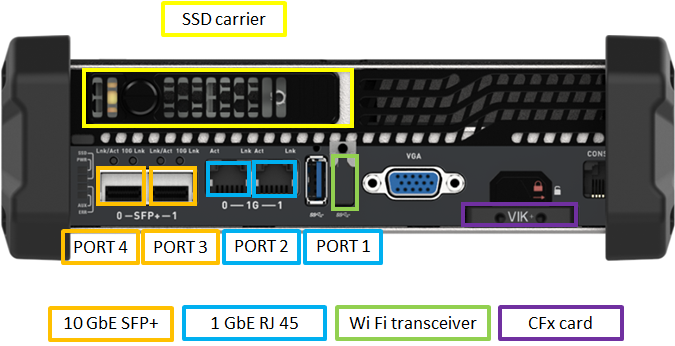
حدد موقع زر الطاقة في الزاوية السفلية اليسرى من الجزء الأمامي من الجهاز.
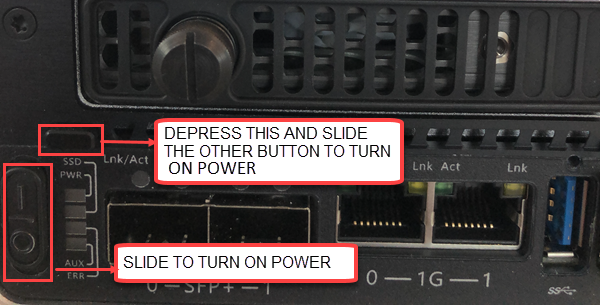
يتم توصيل البطارية إلى المستوى الخلفي للجهاز. حدد زر الطاقة الثاني الموجود على البطارية.
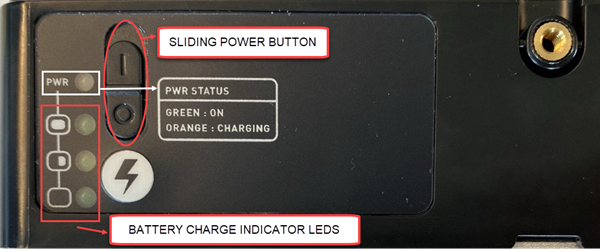
قم بتوصيل أحد طرفي سلك الطاقة بالبطارية والطرف الآخر بمنفذ الطاقة.

عند التشغيل فقط على البطارية (البطارية غير متصلة بمصدر الطاقة)، يجب تبديل مفتاح الطاقة في الأمام ومفتاح تشغيل البطارية إلى وضع التشغيل. عند توصيل البطارية بمصدر طاقة، يجب تبديل زر الطاقة الموجود في مقدمة الجهاز فقط إلى وضع التشغيل.
اضغط على زر الطاقة في المستوى الأمامي لتشغيل الجهاز.
إشعار
لتشغيل أو إيقاف تشغيل الطاقة إلى الجهاز، يجب عليك الضغط على الزر الأسود الموجود أعلى زر الطاقة ثم تبديل زر الطاقة إلى وضع التشغيل أو إيقاف التشغيل.
إذا كان تكوين Wi-Fi على هذا الجهاز، فاستخدم مخطط توصيل الكابلات التالي:
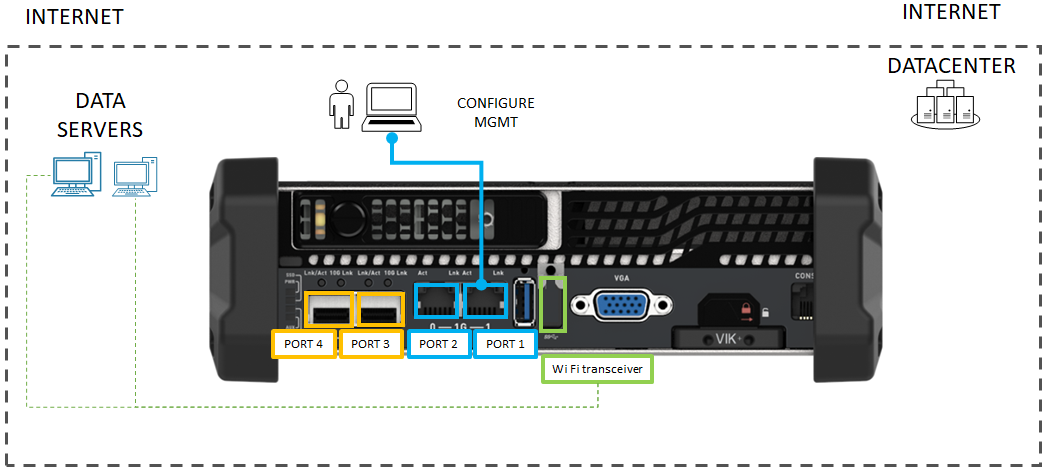
- توصيل المنفذ 1 لواجهة شبكة الاتصال 1 جيجابت بالكمبيوتر المستخدم لتكوين الجهاز الفعلي. المنفذ 1 هو واجهة الإدارة المخصصة.
إذا كنت تستخدم تكوينًا سلكيًا لهذا الجهاز، فاستخدم المخطط التالي:
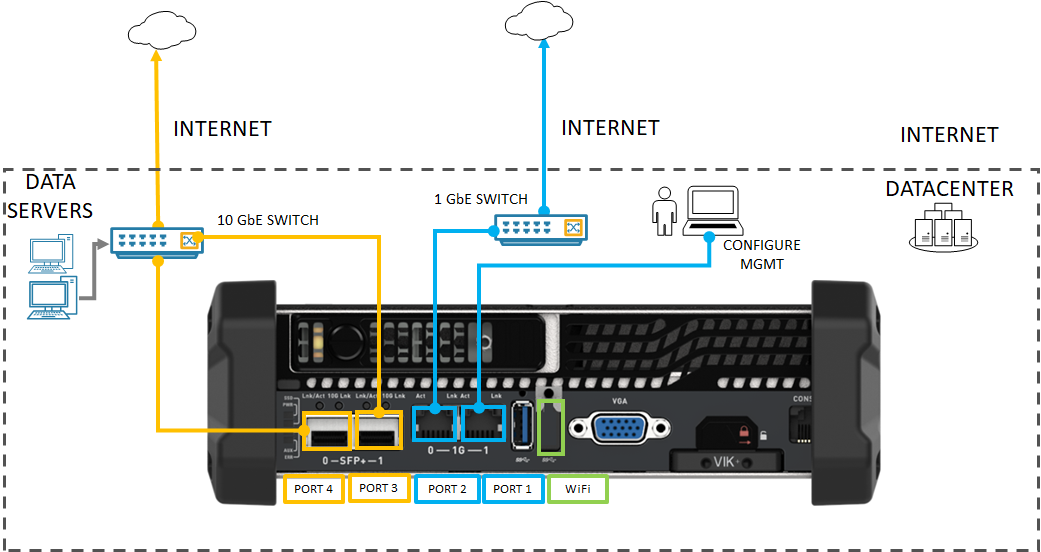
توصيل المنفذ 1 لواجهة شبكة الاتصال 1 جيجابت بالكمبيوتر المستخدم لتكوين الجهاز الفعلي. المنفذ 1 هو واجهة الإدارة المخصصة.
قم بتوصيل واحد أو أكثر بمنفذ 2 أو 3 أو 4 بشبكة مركز البيانات / الإنترنت.
- إذا قمت بتوصيل المنفذ 2، فاستخدم كابل شبكة من طراز RJ-45.
- بالنسبة إلى واجهات الشبكة بسرعة 10 جيجابت، استخدم كابلات SFP+ النحاسية.
إشعار
استخدام منافذ USB لتوصيل أي جهاز خارجي، بما في ذلك لوحات المفاتيح وأجهزة العرض، غير مدعوم لأجهزة Azure Stack Edge.
الخطوات التالية
في هذا البرنامج التعليمي، تعرفت على موضوعات Azure Stack Edge مثل كيفية:
- فك ضغط الجهاز
- توصيل كابلات الجهاز
تقدم إلى البرنامج التعليمي التالي لمعرفة كيفية توصيل جهازك وإعداده وتنشيطه.
الملاحظات
قريبًا: خلال عام 2024، سنتخلص تدريجيًا من GitHub Issues بوصفها آلية إرسال ملاحظات للمحتوى ونستبدلها بنظام ملاحظات جديد. لمزيد من المعلومات، راجع https://aka.ms/ContentUserFeedback.
إرسال الملاحظات وعرضها المتعلقة بـ